Цель работы:
1. Научиться строить графики математических функций с заданным шагом.
2. Научиться использовать функцию Прогрессия, изменять внешний вид графиков.
Задание 1. Построить график функции 2sin(4x)cos(x) с шагом 1,2 на интервале [-12;12]
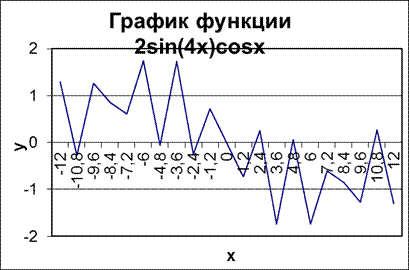
Методические указания:
1. Введите заголовок График функции 2sin(4x)cos(x)
2. Определите значения х:
· введите в ячейку В4 левое предельное значение х: -12;
· выделить диапазон В4:В24 с помощью правой кнопки мыши и маркера заполнения в виде черного тонкого креста. Выбрать Заполнить/Прогрессия, в окне указать шаг 1,2; предельное значение х 12; в поле заполнение поставить флажок По столбцам; в поле тип указать Арифметическая.
3. В ячейке С4 записать формулу для функции = 2*SIN(4*В4)*COS(В4);
4. Скопировать формулу: выделить ячейку С4, найти маркер заполнения в правом нижнем углу ячейки  , зацепить его и протащить вниз для всех значений х
, зацепить его и протащить вниз для всех значений х
5. Для построения графика: выделить диапазон построения (столбец С со значениями функции); пункт меню Вставка/Диаграмма, выбрать График и указать Вид графика, выбрать закладку Макет/Название осей/ Название основой горизонтальной оси/ Название под осью: х.
6. Далее Макет/Название осей/Название основной вертикальной оси/ Повернутое название: у.
Задание 2. Изменить внешний вид графика. Создать верхний колонтитул.
1. Для изменения внешнего вида графика: Работа с диаграммами/Макет /Подписи/Легенда/ Добавить легенду снизу.
2. Для добавления названия диаграммы: Работа с диаграммами/Макет/Подписи/Название диаграммы/Над диаграммой.
3. Для добавления заливки и границ: щелкнуть правой кнопкой мыши на области графика, Формат Области Построения.
4. Переименуйте лист: щелчок правой клавишей мыши на ярлыке листа, выбрать Переименовать, ввести новое имя (например График 1).
5. Создайте верхний колонтитул с указанием даты, времени, № задания, ФИО студента и № группы: Вставка/Колонтитулы/Параметры страницы/Колонтитулы (вкладка)/ Создать верхний колонтитул (кнопка).
Контрольные вопросы:
1. Как строятся графики в электронных таблицах?
2. Для чего используется функция Прогрессия?
3. Каким образом можно изменить внешний вид графика?
4. Как создаются колонтитулы в электронных таблицах?
Практическая работа № СР_8. Использование функций для обработки данных в электронных таблицах MicrosoftExcel 2010 (4ч)
Цель работы: Научиться использовать функции Дата и время, Математические, Текстовые для обработки данных в электронных таблицах.
Задание 1. Вычислить возраст сотрудников на настоящий момент времени.
| A | B | C | D | ||||
| №№ | Фамилия И.О. | Дата рождения | Возраст | ||||
| Иванов И.В. | 01.07.1954 | ||||||
| Петров С.Г. | 05.12.1954 | ||||||
| Сидоров О.М. | 06.01.1950 | ||||||
| Киселев В.П. | 12.08.1963 | ||||||
| Кошкин А.Н. | 15.03.1965 | ||||||
| Текущая дата | |||||||
Методические указания:
1. Создайте в Excel таблицу согласно рисунку.
2. Введите в ячейку С8 текущую дату:=СЕГОДНЯ()или нажмите на кнопку  , вызовите Мастер функций/ /Категория - Дата и время/СЕГОДНЯ.
3. В столбце Dустановите формат ГГ: Формат ячеек/ Число/все форматы/ в строке тип ввести ГГ.
4. В ячейку D2введите формулу для вычисления возраста:=$С$8-С2.
5. Скопируйте формулы в ячейки D3:D6. , вызовите Мастер функций/ /Категория - Дата и время/СЕГОДНЯ.
3. В столбце Dустановите формат ГГ: Формат ячеек/ Число/все форматы/ в строке тип ввести ГГ.
4. В ячейку D2введите формулу для вычисления возраста:=$С$8-С2.
5. Скопируйте формулы в ячейки D3:D6.
| |||||||
Задание 2. Вычислить скалярное произведение векторов на примере таблицы «Объем продаж фирмы». Нужно создать формулу которая будет вычислять сумму произведений чисел в столбце С на данные в столбце D.
| A | B | C | D | ||
| №№ | Наименование изделия | Кол-во | Цена | ||
| Компьютер | 12 000р. | ||||
| Принтер | 1 000р. | ||||
| Модем | 800р. | ||||
| Защитный экран | 160р. | ||||
| Дискеты | 20р. | ||||
| Итого: | |||||
Методические указания:
1. Создайте в Excel таблицу согласно рисунку.
2. Введите в ячейку D7 формулу:=СУММПРОИЗВ(С2:С6;D2:D6) или нажмите на кнопку  , вызовите Мастер функций/ Категория - Математические /СУММПРОИЗВ.
3. В столбце D установите формат денежный. , вызовите Мастер функций/ Категория - Математические /СУММПРОИЗВ.
3. В столбце D установите формат денежный.
|
Задание 3. Вычислить доход от реализованной продукции
| A | B | C | D | E | F | G | H | |||||
| Реализация продукции | ||||||||||||
| №№ | Наименование товара | Количество | Цена | |||||||||
| Январь | Февраль | Март | Январь | Февраль | Март | |||||||
| Шайба | 2,00р. | 3,00р. | 4,00р. | |||||||||
| Болт | 3,00р. | 3,00р. | 4,00р. | |||||||||
| Гайка | 4,00р. | 4,00р. | 5,00р. | |||||||||
| Винт | 3,00р. | 3,00р. | 3,00р. | |||||||||
| Ключ | 15,00р. | 16,00р. | 19,00р. | |||||||||
| Итого за квартал: | ||||||||||||
| Методические указания: | ||||||||||||
1. Создайте в Excel таблицу согласно рисунку.
2. Установитекурсор в ячейку C9,
3. Поставьте знак =, выберите функцию СУММ.
4. Выделите ячейки С4:Е8, ввести символ умножения «*».
5. Выделитеячейки F4:H8 и нажать комбинацию клавиш Ctrl+Shift+Enter – признак того, что операция будет производиться над выделенными ячейками как над матрицами. В результате в ячейке С9 появиться значение, соответствующее стоимости реализованной продукции (в строке формул для ячейки С9 должна получиться формула {=СУММ(С4:E8*F4:H8)}).
Задание 4. С помощью текстовых функций Excel трансформировать левую таблицу в правую.
| A | B | C | D | E | F | G | H | |
| Список сотрудников | Список сотрудников | |||||||
| №№ | Фамилия | Имя | Отчество | №№ | Фамилия И.О. | |||
| Иванов | Иван | Васильевич | Иванов И.В. | |||||
| Петров | Степан | Григорьевич | Петров С.Г. | |||||
| Сидоров | Олег | Михайлович | Сидоров О.М. | |||||
Методические указания:
1. Создайте в Excel таблицы согласно рисунку (в правой таблице ячейки G3:G5 не заполняйте).
2. Установите курсор в ячейку G3 и нажмите клавишу =.
3. Выделитеячейку B3.
4. Нажмитесимвол & (что означает «сцепить»).
5. Нажмитесимвол кавычки“,затемпробел исимвол кавычки“.Нажмитесимвол &.
6. Нажмите на кнопку  , вызовите Мастер функций/ Категория -Текстовые/ЛЕВСИМВ (эта функция возвращает левые символы текстовой строки).
, вызовите Мастер функций/ Категория -Текстовые/ЛЕВСИМВ (эта функция возвращает левые символы текстовой строки).
7. В строке Текст выбрать ячейку С3. В строке Количество_знаков ввести 1 (так как необходим один символ – первая буква имени). Нажать Ок.
8. Введитедалее: &”.”&.
9. Нажмите на кнопку  , вызовите Мастер функций/ Категория -Текстовые/ ЛЕВСИМВ.
, вызовите Мастер функций/ Категория -Текстовые/ ЛЕВСИМВ.
10. В строке Текст выбрать ячейку D3. В строке Количество_знаков ввести 1 (так как необходим один символ – первая буква отчества). Нажать Ок.
11. Введитедалее: &”.”.
12. В ячейке G3 должна получиться формула
=B3&" "&ЛЕВСИМВ(C3;1)&"."&ЛЕВСИМВ(D3;1)&"."
13. Нажмите Enter.
14. Скопируйте содержимое ячейки G3 в две нижние ячейки
Контрольные вопросы:
1. Для чего используются функции Дата и время, Математические, Текстовые?
2. Как установить нужный формат ячеек?
3. Что позволяет выполнять функция СЕГОДНЯ?
4. Что выполняет комбинация клавиш Ctrl+Shift+Enter?
5. Какие функции используются для сцепления символов?